
Tabla de contenido:
- Autor John Day [email protected].
- Public 2024-01-30 08:43.
- Última modificación 2025-01-23 14:40.

Las industrias del mundo utilizan cada vez más grandes cantidades de energía para alimentar sus productos. Numerosas universidades han tomado la iniciativa para un mundo con mayor eficiencia energética mediante la implementación de paneles solares, el seguimiento de su uso de energía, la implementación de nuevas bombillas y la creación de laboratorios con mayor eficiencia energética. Nuestro proyecto es llevar estas soluciones a muchas instituciones diferentes, como escuelas, hogares, edificios religiosos y hospitales. Esperamos proporcionar a estas instituciones una ruta rentable para la gestión de la energía de una manera que eduque a todos sobre su uso. Al crear sencillos sensores de bricolaje que cualquiera puede ensamblar para rastrear sus datos, esperamos reducir sus costos de energía ayudándolos a comprender sus hábitos y patrones. Creemos que reducir las facturas de energía mensuales ayudará a impulsar la actitud de las personas hacia un futuro más ecológico. Siguiendo el camino de las universidades, esperamos implementar soluciones energéticas con una serie de sensores diferentes para reducir los costos de energía. El elemento central de nuestro proyecto se centra en la RAD Energy Console, que incluye una Raspberry Pi conectada a un sensor de temperatura y humedad, sensor de luz y sensor de presencia. Estos instrumentos nos permitirán evaluar los diferentes factores y el impacto de un aula en el consumo energético de la escuela. Estos instrumentos enviarán datos a una base de datos cada hora, donde luego se mostrarán en un tablero interactivo. El tablero permitirá a los estudiantes y maestros comparar los datos en diferentes secuencias y formas que les brinden una visión real de sus hábitos energéticos. Por ejemplo, los estudiantes y el maestro pueden ver si existe una relación entre la humedad y la temperatura o si alguien está en la habitación en un momento dado en una habitación específica en cualquier período de tiempo. Nuestro objetivo es que haya un cambio en sus hábitos energéticos si los maestros y los estudiantes pueden visualizar visualmente su uso de energía. Principalmente debido a limitaciones monetarias, vamos a estar limitados a cinco aulas, por lo que hemos elegido aulas que serán representativas de áreas específicas de la escuela. Probaremos la RAD Energy Console colocándola en clases en las que podamos evaluar su verdadero impacto en el consumo de energía de la escuela. Nuestro objetivo final es alterar el comportamiento de estudiantes y profesores permitiéndoles ver sus efectos en el consumo de energía de la escuela con RAD Energy Console.
Paso 1:
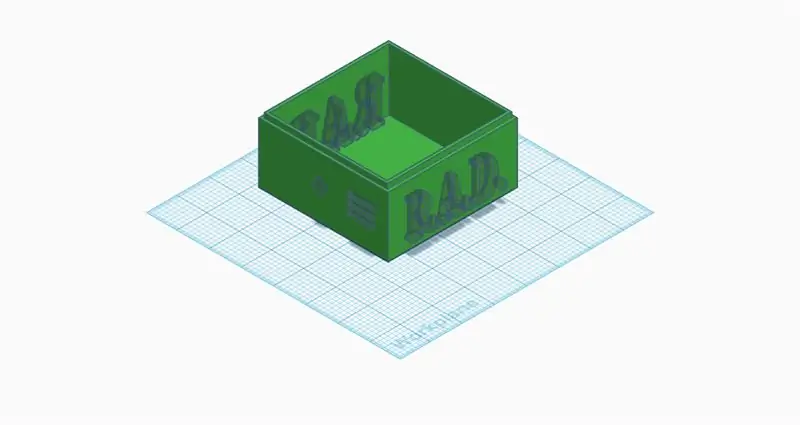
Descargue e imprima la última versión de nuestra caja de consola.
(Si no tiene acceso a una impresora 3D, esta caja de consola de 4 x 4 x 2 pulgadas se puede hacer fácilmente con un material alternativo. Si decide utilizar un material alternativo, asegúrese de que sea fácil de cortar y perforar agujeros en el material.)
Paso 2: Materiales necesarios
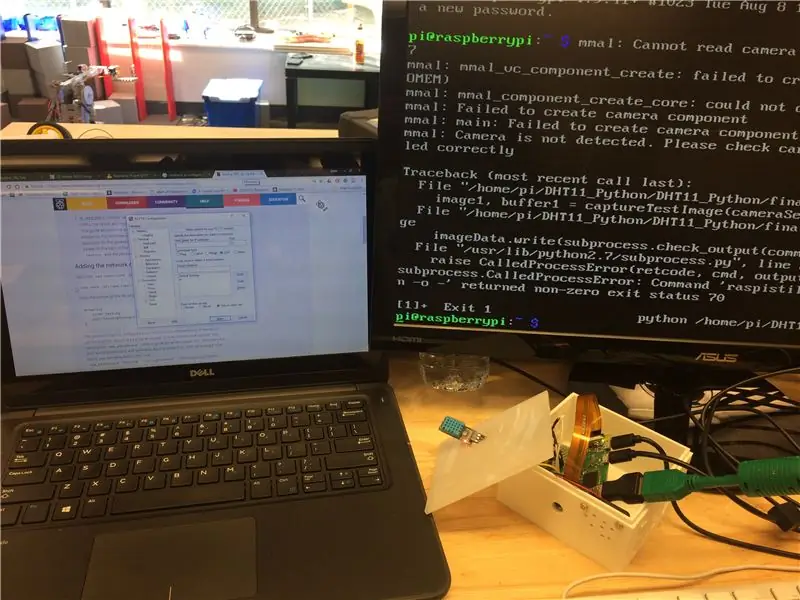
a.co/beCTYxz
Paso 3: Montaje de Pi
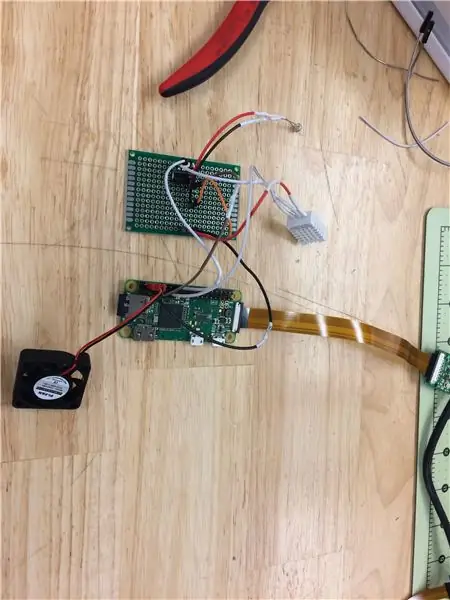
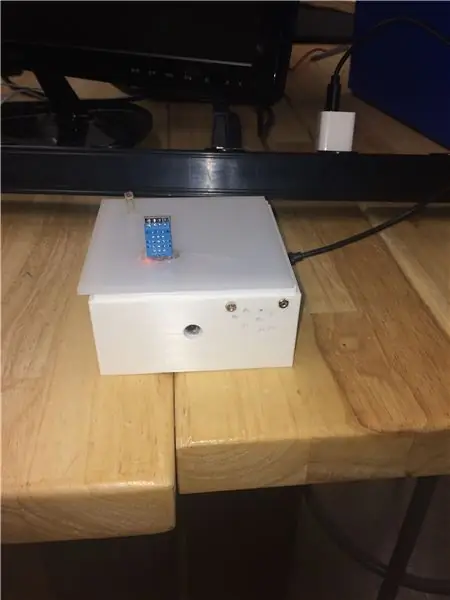
Configure el cableado exactamente como en la primera imagen mostrada.
Coloque la placa de circuito en la caja del RAD como se muestra en la segunda imagen.
Paso 4: Configuración del software Raspberry Pi
1. Conecte la Raspberry Pi al monitor y al teclado
2. Instale el sistema operativo RASPBIAN
3. Entra en la terminal
4. Conecta Pi a Internet
5. Escriba en la línea de comando:
6. clon de git
7. "cd DHT11_Python / DHT11_Python /"
8. "sudo nano final.py"
9. Copie el código de final.py
10. Ctrl + x
11. Y
12. Entrar
13. sudo python get-pip.py
14. sudo python -m pip install pymongo == 3.0.3
15. "sudo.bashrc"
16. desplácese hacia abajo
17. "python /home/pi/DHT11_Python/DHT11_Python/final.py &"
18. Ctrl + x
19. Y
20. Entrar
21. "reiniciar sudo"
ahora el script se iniciará al arrancar
Recomendado:
Consola de juegos portátil Lego con Space Invaders: 4 pasos

Consola de juegos portátil Lego con Space Invaders: ¿Alguna vez has pensado en ser un desarrollador de juegos y construir tu propia consola de juegos que puedas jugar sobre la marcha? Todo lo que necesita es un poco de tiempo, hardwareLego bricksa Mini-Calliope (se puede pedir en este sitio web https://calliope.cc/en) y algo de habilidad
Cómo hacer una consola Attiny85 - ArduPlay: 5 pasos (con imágenes)

Cómo hacer una consola Attiny85 - ArduPlay: era así: estaba navegando videos de YouTube sin rumbo fijo para relajarme con una taza de té. ¿Quizás lo más destacado de un partido de fútbol o una recopilación de videos divertidos? De repente, recibí una notificación en mi teléfono: un nuevo video en el canal Electronoobs. Desgraciado
Consola de juegos de bricolaje con Arduino: 4 pasos

Consola de juegos DIY con Arduino: En este tutorial, te mostraré cómo puedes hacer una consola de juegos usando Arduino nano. Entonces, si desea ver un video detallado, compruébelo en mi canal de youtube
Consola de juegos retro mínima ATBOY: 5 pasos

Consola de juegos ATBOY Minimal Retro: una pequeña configuración retro similar a una consola basada en ATtiny85 x 0.96 OLED para jugar invasores espaciales, Tetris, etc
Consola Atari Punk con un secuenciador de 8 pasos para bebés: 7 pasos (con imágenes)

Consola Atari Punk con un secuenciador Baby 8 Step: esta construcción intermedia es la consola Atari Punk todo en uno y el secuenciador Baby 8 Step que puedes fresar en la fresadora de PCB de escritorio Bantam Tools. Se compone de dos placas de circuito: una es una placa de interfaz de usuario (UI) y la otra es una placa de utilidad
